Summary
docker 환경으로 cloudera service 구축하기
docker network로 각각의 서버간의 통신을 할 수 있게 설정
data volume을 별도로 관리하여 docker 환경이 아닌 외부에서도 data에 접근 할 수 있도록 구성
Tree structures
├── build.sh
├── DataNodes
│ └── Dockerfile
├── docker_cluster_hosts
├── docker-compose.yml
├── HeadNodes
│ ├── cloudera-manager.repo
│ ├── create_databases.sql
│ ├── Dockerfile
│ └── my.cnf
├── README.md
└── up.sh
DataNodes 디렉토리 안에 centsos 6.9 기반의 깡통 서버를 만들기 위한 Dockerfile 작성
HeadNodes 디렉토리 안에 centsos 6.9 기반의 cloudera manager, cloudera server, cloudera db, mysql가 설치된 서버를 만들기 위한 Dockerfile을 작성
docker_cloudera_hosts는 각 서버들에게 사설 ip를 고정적으로 할당하기 위하여 사용
build.sh는 docker-compose를 build하고 필요한 디렉토리를 자동 생성하게끔 구성
up.sh docer-compose를 up 하기 위한 실행파일
DataNodes Dockerfile
## INSTALL CENTOS
FROM centos:6.9
## MISCELANEOUS PACKAGES
RUN yum update -y
RUN yum install -y nano
RUN yum install -y sudo
RUN yum -y install openssh-server; yum -y install openssh-clients
RUN yum install -y wget
RUN yum install -y tar.x86_64
RUN yum clean all
## INSTALL PYTHON RELATED PACKAGES
RUN yum -y update; yum clean all
RUN yum -y install python-devel
RUN yum -y install epel-release; yum clean all
RUN yum -y install python-pip; yum clean all
RUN wget https://bootstrap.pypa.io/2.6/get-pip.py
#RUN python get-pip.py
RUN yum install -y zlib-devel
RUN yum install -y bzip2-devel
RUN yum install -y openssl-devel
RUN yum install -y ncurses-devel
RUN yum install -y sqlite-devel
RUN yum install -y readline-devel
RUN yum install -y tk-devel
RUN yum install -y gdbm-devel
RUN yum install -y db4-devel
RUN yum install -y libpcap-devel
RUN yum install -y xz-devel
RUN yum install -y expat-devel
RUN yum install -y postgresql-libs
RUN yum install -y python-psycopg2
## CHANGE PASSWORD FOR root user
RUN echo "admin" |passwd root --stdin
CMD ["/bin/bash"]
HeadNode Dockerfile
## INSTALL CENTOS
FROM centos:6.9
## INSTALL JDK 7
RUN yum update -y
RUN yum install -y java-1.8.0-openjdk*
## MISCELANEOUS PACKAGES
RUN yum update -y
RUN yum install -y nano
RUN yum install -y sudo
RUN yum -y install openssh-server; yum -y install openssh-clients
RUN yum install -y wget
RUN yum install -y tar.x86_64
RUN yum clean all
## INSTALL PYTHON RELATED PACKAGES
RUN yum -y update; yum clean all
RUN yum -y install python-devel
RUN yum -y install epel-release; yum clean all
RUN yum -y install python-pip; yum clean all
RUN wget https://bootstrap.pypa.io/2.6/get-pip.py
#RUN python get-pip.py
RUN yum install -y zlib-devel
RUN yum install -y bzip2-devel
RUN yum install -y openssl-devel
RUN yum install -y ncurses-devel
RUN yum install -y sqlite-devel
RUN yum install -y readline-devel
RUN yum install -y tk-devel
RUN yum install -y gdbm-devel
RUN yum install -y db4-devel
RUN yum install -y libpcap-devel
RUN yum install -y xz-devel
RUN yum install -y expat-devel
RUN yum install -y postgresql-libs
RUN yum install -y python-psycopg2
# INSTALL MYSQL DATABASE
RUN yum install -y mysql-server
COPY create_databases.sql /var/lib/mysql
## COPY CLOUDERA REPO FILE
WORKDIR "/root"
RUN wget https://archive.cloudera.com/cm5/redhat/6/x86_64/cm/cloudera-manager.repo && \
cp cloudera-manager.repo /etc/yum.repos.d/
## INSTALL CLOUDERA MANAGER SERVER PACKAGES
RUN yum -y install openssl;yum -y install openssl-devel;yum -y install gcc;yum -y install sqlite-devel
RUN yum clean all
RUN yum install -y cloudera-manager-daemons cloudera-manager-server cloudera-manager-server-db-2 cloudera-manager-agent
## CHANGE PASSWORD FOR root user
RUN echo "admin" |passwd root --stdin
## CREATE DATABASES IN MYSQL
RUN wget https://dev.mysql.com/get/Downloads/Connector-J/mysql-connector-java-5.1.45.tar.gz --no-check-certificate
RUN tar zxvf mysql-connector-java-5.1.45.tar.gz
RUN sudo mkdir -p /usr/share/java/
RUN sudo cp mysql-connector-java-5.1.45/mysql-connector-java-5.1.45-bin.jar /usr/share/java/mysql-connector-java.jar
RUN sudo service mysqld start && sudo service mysqld stop
RUN sudo /sbin/chkconfig mysqld on
COPY create_databases.sql /etc/create_databases.sql
COPY my.cnf /etc/my.cnf
RUN sudo service mysqld start && \
mysql -e "UPDATE mysql.user SET Password = PASSWORD('admin') WHERE User = 'root'" && \
mysql -e "FLUSH PRIVILEGES" && \
mysql -h "localhost" -u "root" "-padmin" < "/etc/create_databases.sql"
CMD ["/bin/bash"]
Docker compose
version: '3.4'
services:
datanode1:
build:
context: ./DataNodes
dockerfile: Dockerfile
image: image/datanode1
container_name: datanode1
hostname: datanode1.cluster
privileged: true
networks:
dev_cluster:
ipv4_address: 192.168.123.5
volumes:
- /etc/hosts:/etc/hosts
- /data/cloudera/datanode1/data:/data
- /data/cloudera/datanode1/mysql:/var/lib/mysql
- /data/cloudera/datanode1/mysql_files/my.cnf:/etc/mysql_files
command: bash -c "sudo chkconfig sshd on && sudo service sshd start && tail -f /dev/null"
datanode2:
build:
context: ./DataNodes
dockerfile: Dockerfile
image: image/datanode2
container_name: datanode2
hostname: datanode2.cluster
privileged: true
networks:
dev_cluster:
ipv4_address: 192.168.123.2
volumes:
- /etc/hosts:/etc/hosts
- /data/cloudera/datanode2/data:/data
- /data/cloudera/datanode2/mysql:/var/lib/mysql
- /data/cloudera/datanode2/mysql_files:/etc/mysql_files
command: bash -c "sudo chkconfig sshd on && sudo service sshd start && tail -f /dev/null"
datanode3:
build:
context: ./DataNodes
dockerfile: Dockerfile
image: image/datanode3
container_name: datanode3
hostname: datanode3.cluster
privileged: true
networks:
dev_cluster:
ipv4_address: 192.168.123.3
volumes:
- /etc/hosts:/etc/hosts
- /data/cloudera/datanode3/data:/data
- /data/cloudera/datanode3/mysql:/var/lib/mysql
- /data/cloudera/datanode3/mysql_files:/etc/mysql_files
command: bash -c "sudo chkconfig sshd on && sudo service sshd start && tail -f /dev/null"
headnode1:
build:
context: ./HeadNodes
dockerfile: Dockerfile
image: image/headnode1
ports:
- 10060:7180
- 10068:8888
- 10061:9092 # kafaka
- 10062:60010 # hbase
container_name: headnode1
hostname: headnode1.cluster
privileged: true
networks:
dev_cluster:
ipv4_address: 192.168.123.4
volumes:
- /etc/hosts:/etc/hosts
- /data/cloudera/headnode1/data:/data
- /data/cloudera/headnode1/mysql:/var/lib/mysql
- /data/cloudera/headnode1/mysql_files:/etc/mysql_files
command: bash -c "sudo chkconfig sshd on && sudo service sshd start && sudo service mysqld start && sudo service cloudera-scm-server-db start && sudo service cloudera-scm-server start && tail -f /dev/null"
networks:
dev_cluster:
driver: bridge
ipam:
config:
- subnet: 192.168.123.0/24
build
build 스크립트를 실행 시키면 docker-compose로 DataNodes, HeadNodes에 있는 Dockfile을 각각 빌드 하게 된다
sh build.sh
start docker container
sh up.sh
or
docker-compose -f docker-compose.yml up -d
stop docker container
docker stop {container_id}
Tips
docker-compose down을 하게 되면 docker image 파일들이 전부 삭제된다.
docker-compose 내용을 수정하려면 각 docker container를 정지 시킨다.
Result
(base) yukeun@mint:/data/cloudera$ docker ps
CONTAINER ID IMAGE COMMAND CREATED STATUS PORTS NAMES
cbb6df40f43e image/datanode1 "bash -c 'sudo chkco…" 2 hours ago Up 2 hours datanode1
6f24c31338bd image/datanode3 "bash -c 'sudo chkco…" 2 hours ago Up 2 hours datanode3
d542f8fee35a image/datanode2 "bash -c 'sudo chkco…" 2 hours ago Up 2 hours datanode2
967a8be66dc6 image/headnode1 "bash -c 'sudo chkco…" 2 hours ago Up 2 hours 0.0.0.0:10060->7180/tcp, 0.0.0.0:10068->8888/tcp, 0.0.0.0:10063->9090/tcp, 0.0.0.0:10061->9092/tcp, 0.0.0.0:10062->60010/tcp headnode1
Install packages…
cloudera manager로 하둡 등 필요한 패키지를 설치 하면 된다.
cloudera manager로 하둡 설치하기
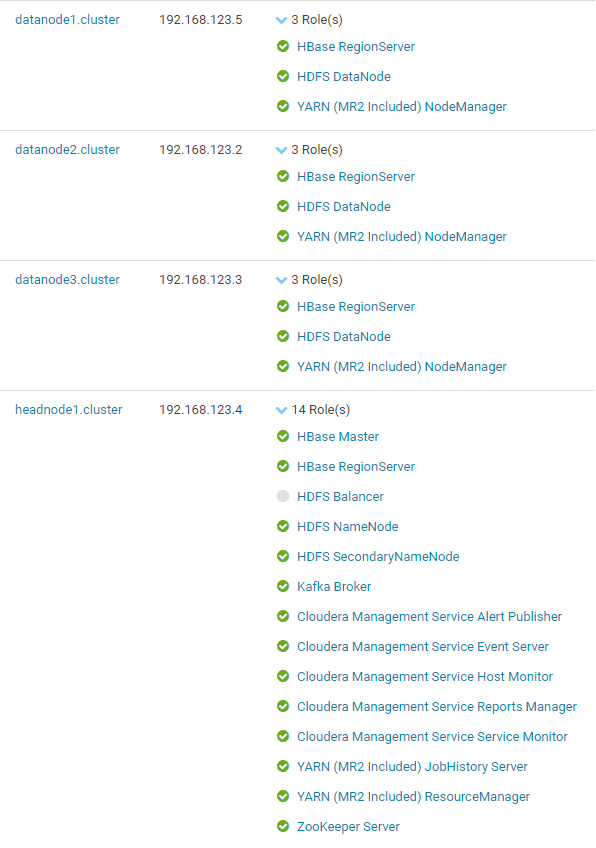
Data Volumes
/data/cloudera
├── datanode1
│ ├── data
│ │ └── yarn
│ │ ├── container-logs
│ │ └── nm
│ │ ├── filecache
│ │ ├── nmPrivate [error opening dir]
│ │ └── usercache
│ ├── mysql
│ └── mysql_files
│ └── my.cnf
│ └── yarn
│ └── container-logs
├── datanode2
│ ├── data
│ │ └── yarn
│ │ ├── container-logs
│ │ └── nm
│ │ ├── filecache
│ │ ├── nmPrivate [error opening dir]
│ │ └── usercache
│ ├── mysql
│ └── mysql_files
│ └── yarn
│ └── container-logs
├── datanode3
│ ├── data
│ │ └── yarn
│ │ ├── container-logs
│ │ └── nm
│ │ ├── filecache
│ │ ├── nmPrivate [error opening dir]
│ │ └── usercache
│ ├── mysql
│ └── mysql_files
│ └── yarn
│ └── container-logs
├── etc
│ └── hosts
└── headnode1
├── data
│ └── dfs
│ ├── nn
│ │ └── current
│ │ ├── edits_0000000000000000001-0000000000000000001
│ │ ├── edits_0000000000000000002-0000000000000000002
│ │ ├── edits_inprogress_0000000000000000003
│ │ ├── fsimage_0000000000000000000
│ │ ├── fsimage_0000000000000000000.md5
│ │ ├── seen_txid
│ │ └── VERSION
│ └── snn
│ └── current
├── mysql
│ ├── ibdata1
│ ├── ib_logfile0
│ ├── ib_logfile1
│ ├── mysql [error opening dir]
│ ├── mysql.sock
│ └── test [error opening dir]
└── mysql_files
해당 파일들은 cloudera-docker 에서 확인 가능